LinkedIn может оказаться отличным подспорьем для всех, кто хочет наладить контакты и продвигать свою карьеру. Хотя, как и в случае с любым другим инструментом поиска работы, вам необходимо будьте разумны в поиске работы.
LinkedIn позволяет вам посмотреть, кто ищет тебя в Интернете и самостоятельно искать людей. Хотя некоторые люди предпочитают прозрачность, когда дело доходит до просмотра информации о своих потенциальных работодателях или сотрудниках, LinkedIn также дает вам возможность делать это анонимно.
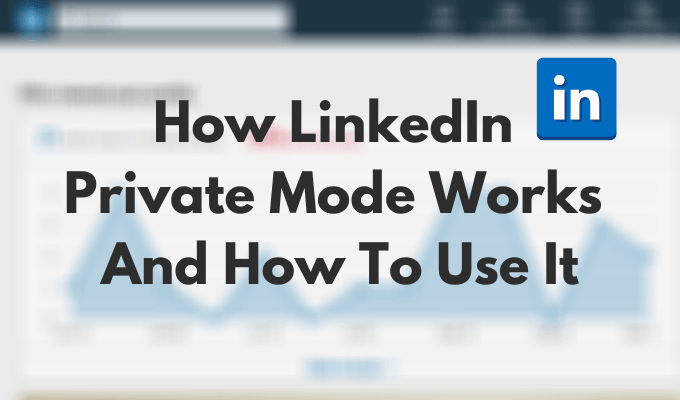
Если вы немного застенчивы, вы можете спрятаться в тени, используя приватный режим LinkedIn. Вот как включить и использовать приватный режим в LinkedIn, чтобы не оставлять за собой никаких следов.
Что такое приватный режим LinkedIn?
Приватный режим LinkedIn скрывает вашу активность в сети и помогает вам оставаться анонимным при посещении профилей других пользователей.
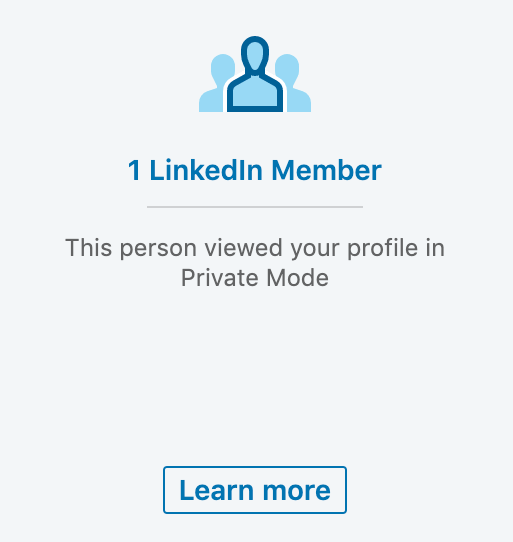
По умолчанию при просмотре LinkedIn вы делитесь информацией своего профиля с другими пользователями. Это означает, что когда вы посещаете чью-то страницу, LinkedIn сохраняет вашу информацию, и пользователь, чью страницу вы посетили, увидит ее. Они могут получить доступ к этой информации через список Кто просматривал ваш профиль . Это может быть полезно, если вы хотите показать кому-то, что вам интересно, и заставить его связаться с вами.
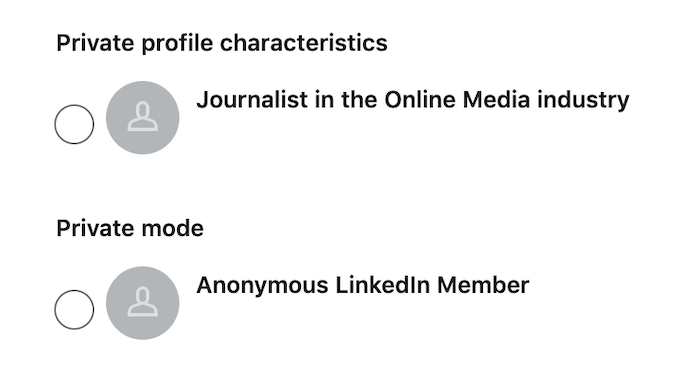
Когда вы включаете приватный режим и посещаете чужую страницу, они не смогут узнать, что это были вы. Вместо этого вы отобразитесь в списке как Анонимный Участник LinkedIn , если вы просматриваете сайт в приватном режиме, или как ваша должность в полуприватном режиме (например, Журналист в индустрии интернет-СМИ ).
Это может пригодиться, если вы не ищете сети, а вместо этого хотите узнать о конкурентах в вашей сфере работы.
Является ли приватный режим частью LinkedIn Premium?
Приватный режим LinkedIn бесплатен и доступен всем пользователям LinkedIn. Вам не нужно платить за один из планов подписки LinkedIn Премиум, чтобы воспользоваться его преимуществами.
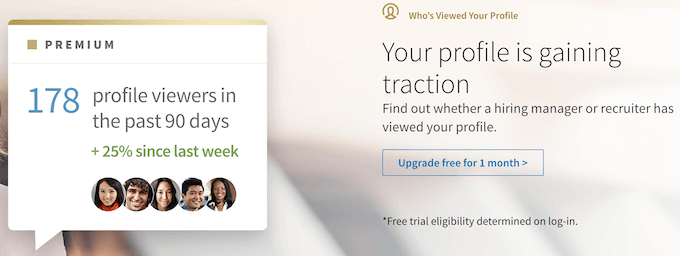
Стоит также отметить, что пользователи LinkedIn Premium по-прежнему не могут видеть личности тех, кто просматривает сайт в приватном режиме, поэтому ваша конфиденциальность защищена..
Однако они могут просматривать сайты в приватном режиме и при этом видеть, как обычные люди просматривают их профили.
Как приватный режим LinkedIn может разрушить вашу сеть
Звучит слишком хорошо, чтобы быть правдой? Это потому, что это не бесплатно. Хотя вам не обязательно быть пользователем LinkedIn Premium, чтобы пользоваться преимуществами использования частного режима LinkedIn, это может стоить вам потенциальных сетевых контактов.
Поскольку просмотр LinkedIn в приватном режиме удаляет всю информацию из раздела Кто просматривал ваш профиль , вы не сможете видеть, кто посещает вашустраницу. Это означает, что у вас не будет возможности увидеть, кто заинтересован в общении с вами, и вы потеряете возможность связаться с ними.
Единственный способ обойти это ограничение — оплатить подписку LinkedIn Premium. Затем вы можете скрыть свою активность от других людей, но при этом иметь доступ к своим собственным просмотрам профиля (от пользователей, не имеющих приватного просмотра).
Как включить приватный режим LinkedIn?
Вы можете использовать приватный режим для просмотра LinkedIn как на компьютере, так и на смартфоне.
На рабочем столе
Чтобы включить приватный режим LinkedIn на рабочем столе, выполните следующие действия.
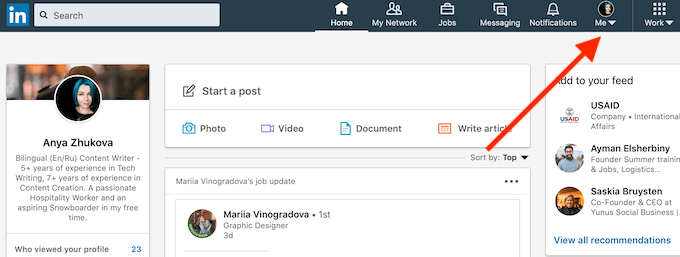
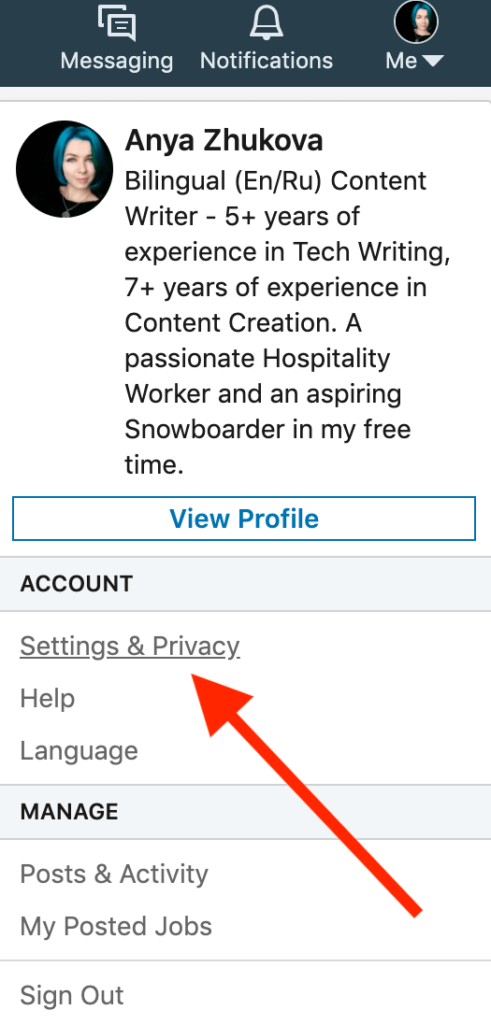
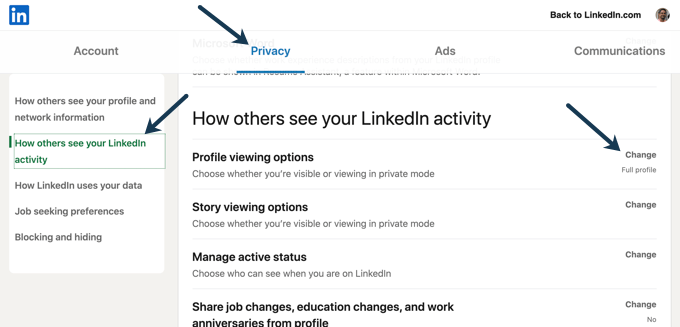
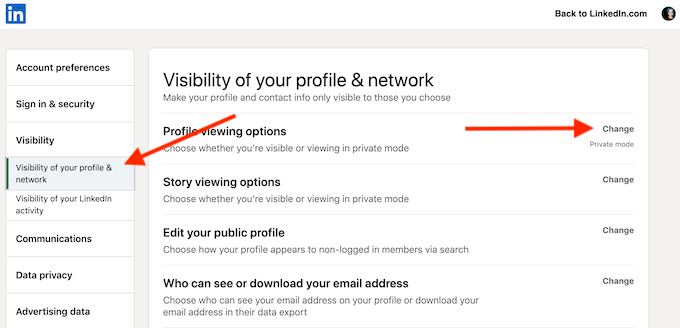
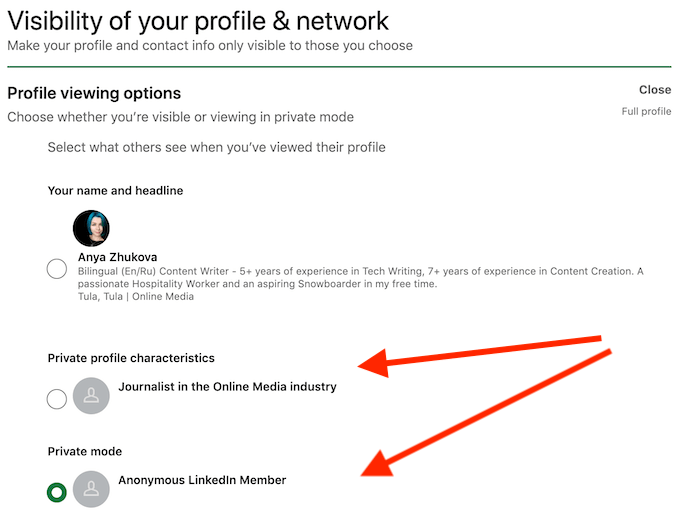
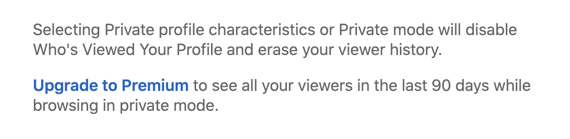
Все изменения будут автоматически сохраняться в LinkedIn. Помните, что независимо от того, выберете ли вы режим конфиденциальности или полуприватности, раздел Кто просматривал ваш профиль будет отключен, а ваша история просмотров в LinkedIn будет удалена.
На мобильном устройстве
Если вы предпочитаете использовать LinkedIn на своем смартфоне, а не на компьютере, вот как включить приватный режим LinkedIn в мобильном приложении.

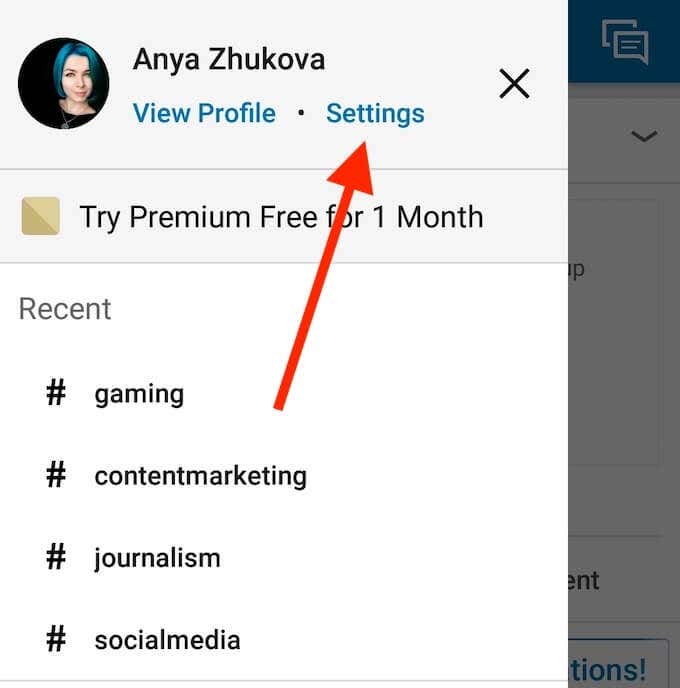
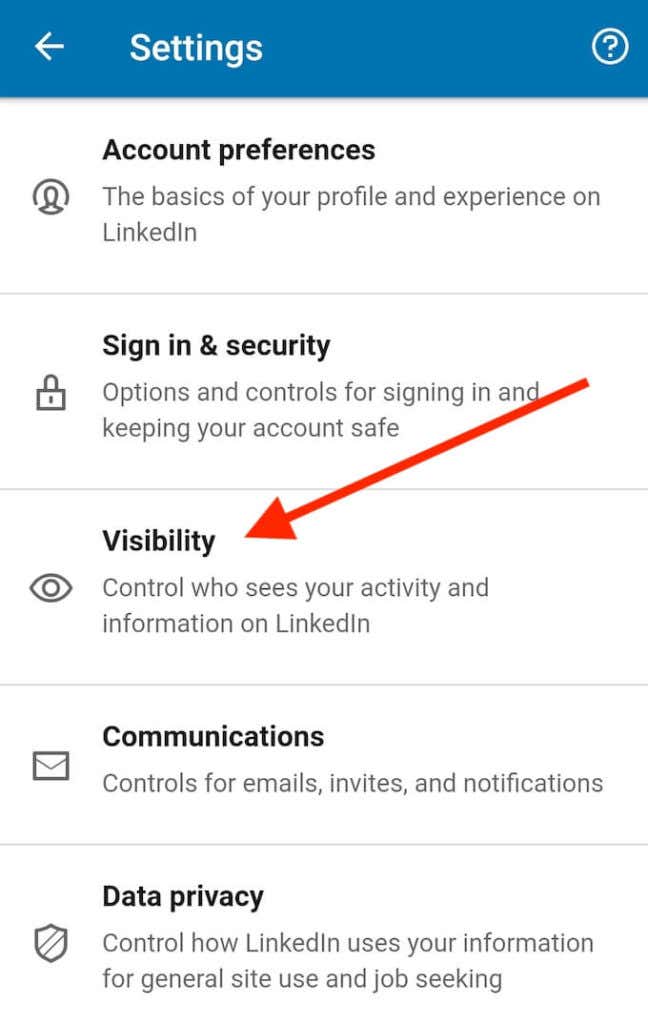
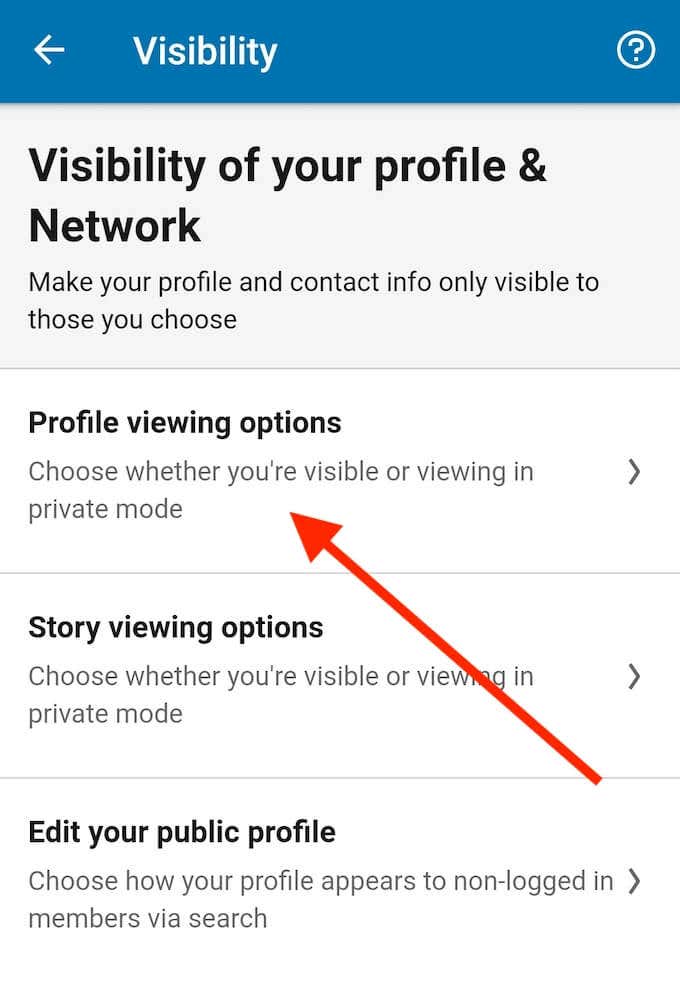
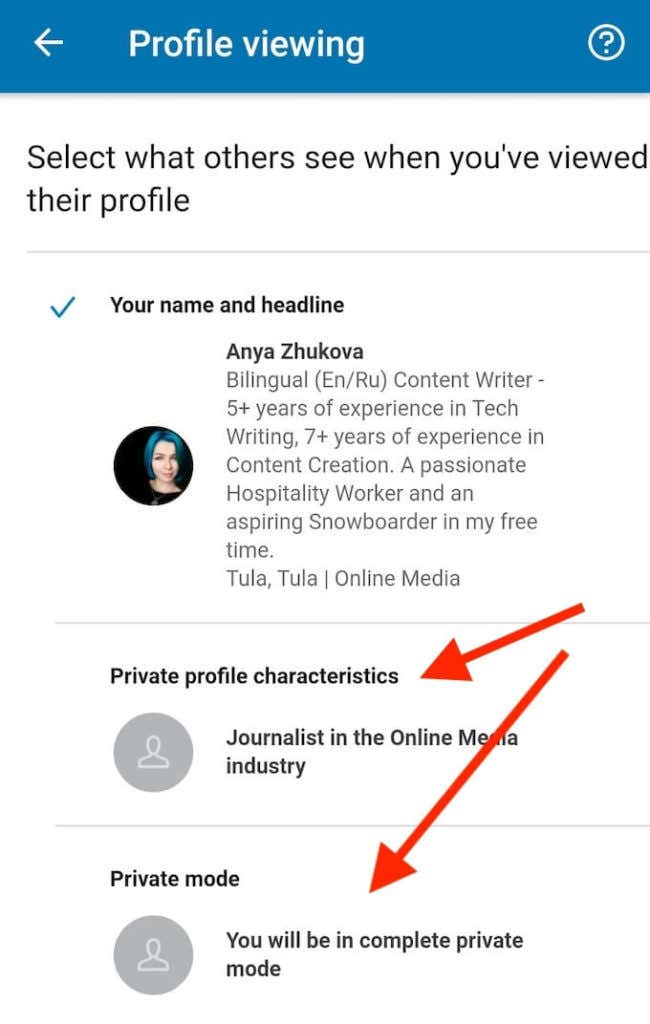
Если вы хотите дополнительно редактировать информацию, которую другие пользователи видят в вашем профиле, вам придется переключиться на настольное приложение или использовать браузер, чтобы открыть LinkedIn, а не мобильное приложение.
Как максимально эффективно использовать приватный режим в LinkedIn
Какова бы ни была ваша причина оставаться анонимным в LinkedIn, вам необходимо проявлять смекалку и соблюдать определенные правила при использовании приватного режима сети. Вот несколько советов и приемов, которые вы можете использовать, чтобы в полной мере воспользоваться этим.
Для начинающих пользователей
Если вам всего настройка вашего профиля LinkedIn и вы знакомитесь с сетью, приватный режим может оказаться для вас очень полезным. Это поможет вам оставаться анонимным, пока вы смотрите вокруг и строите свою сеть. Также рекомендуется использовать приватный режим, если вы в настоящее время работаете и не хотите, чтобы кто-либо на работе узнал, что вы изучаете новые возможности.

Для рекрутеров
Если вы занимаетесь подбором персонала или хотите нанять собственных сотрудников, приватный режим LinkedIn также может вам помочь. Используйте приватный просмотр в начале вашего исследования, составляя список подходящих кандидатов. Затем снова переключитесь на публичный режим, когда будете готовы связаться с потенциальными кандидатами..
Для опытных пользователей LinkedIn
Как опытный пользователь LinkedIn, вы можете захотеть сохранить доступ к данным посетителей вашего профиля, но при этом оставаться анонимным, посещая профили других людей лишь изредка. Лучший способ сделать это — использовать приватный режим LinkedIn только при проведении исследований, а не постоянно. Затем вернитесь в общедоступный режим, как только закончите, чтобы продолжить сбор сетевых данных.
Как отключить приватный режим LinkedIn
Если вы хотите отключить приватный режим LinkedIn, выполните следующие действия. Просто следуйте описанной выше процедуре включения приватного режима и обязательно выберите Ваше имя и заголовок вместо двух вариантов приватного режима.
Следует ли вам активировать приватный режим в LinkedIn?
LinkedIn — это создание сетей и открытие новых возможностей и связей. В связи с этим лучше избегать слишком частого использования приватного режима LinkedIn. Однако если вы беспокоитесь о своей конфиденциальности в Интернете и не хотите, чтобы кто-либо мог отслеживать тебя использовать вашу общедоступную информацию LinkedIn, используйте приватный режим, чтобы оставаться анонимным на платформе.
Используете ли вы приватный или общедоступный режим просмотра в LinkedIn и почему? Поделитесь своим опытом работы с LinkedIn в разделе комментариев ниже.
.